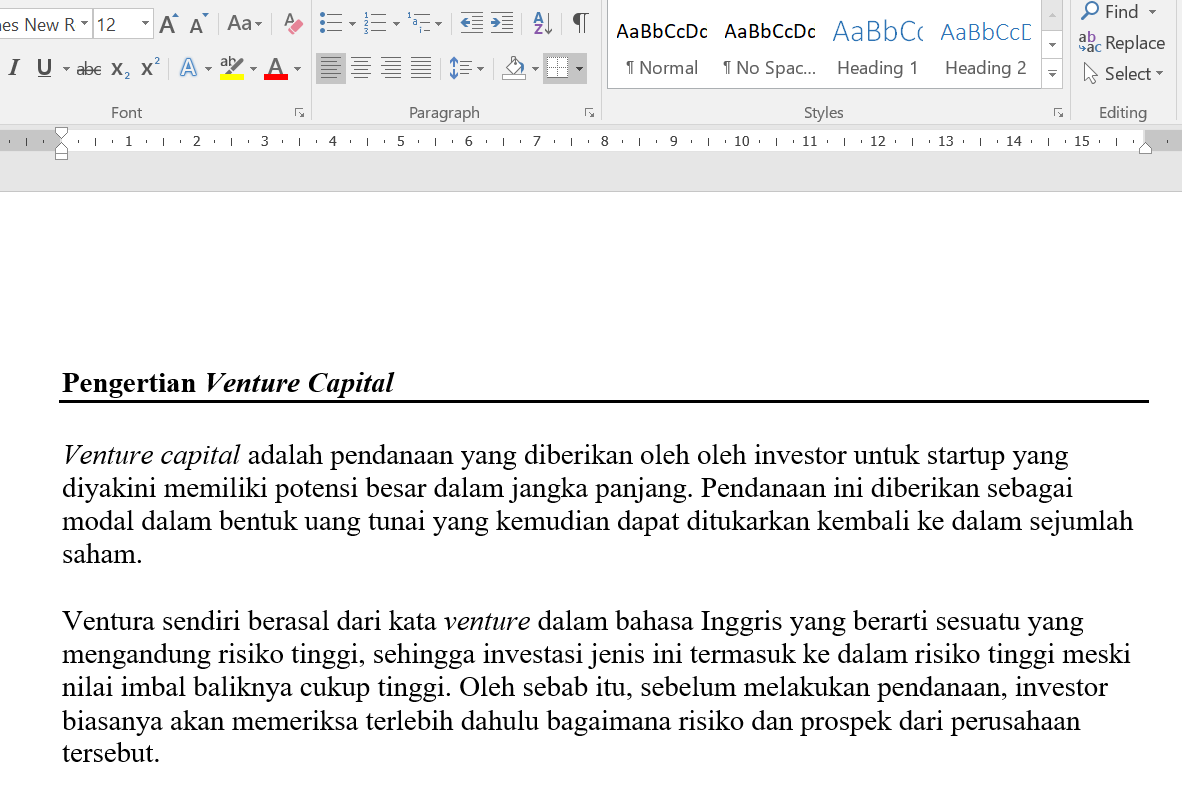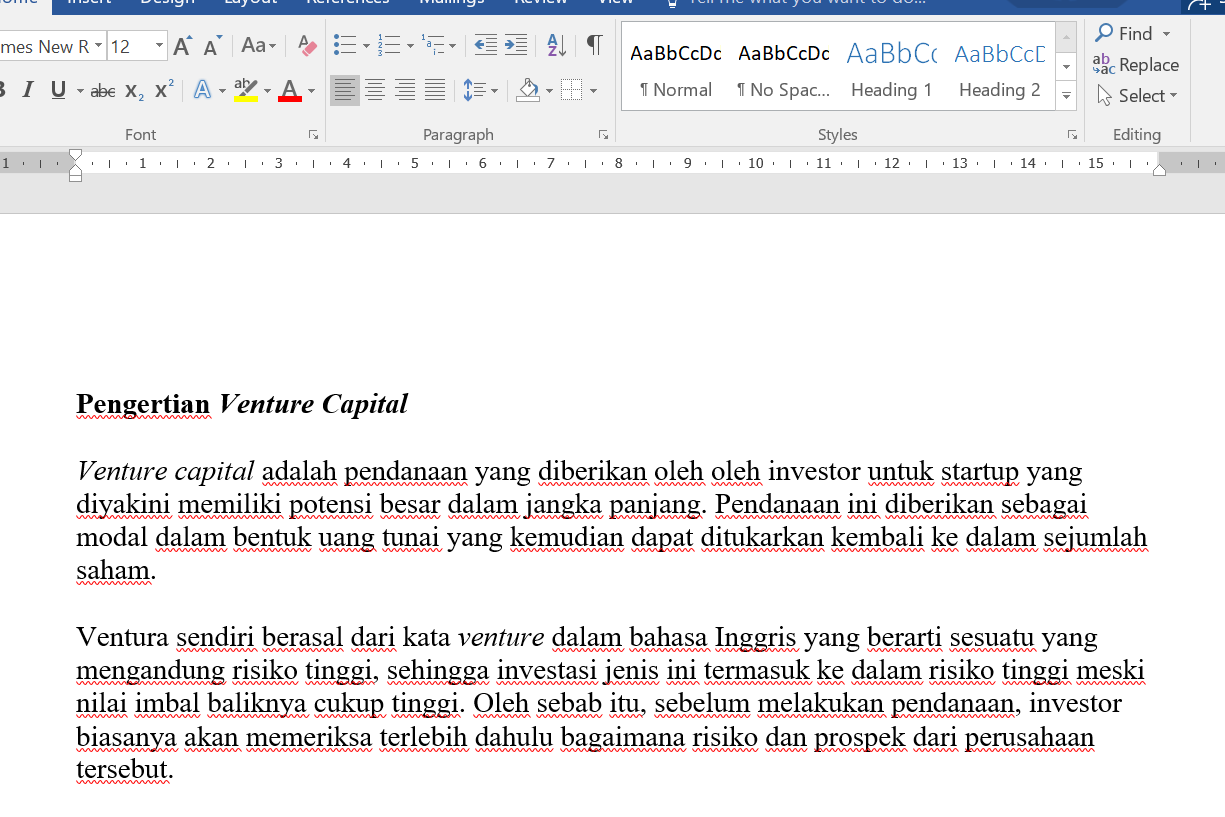Cara Menghilangkan Garis Bawah Merah di Word, Mudah dan Cepat
Frustasi karena adanya garis bawah yang mengganggu? Simak cara-cara berikut untuk menghilangkannya!
Terkadang, garis bawah yang muncul di bawah kalimat bisa sangat mengganggu. Apalagi jika garis bawah tersebut berada pada sebuah tulisan yang cukup padat dan runtut.
Biasanya, garis-garis tersebut muncul sebagai fitur yang membantu para pengguna untuk mengoreksi kesalahan pengejaan kata pada tulisan. Namun, tak perlu khawatir, sebab garis-garis tersebut bisa dihilangkan dengan mudah melalui cara-cara berikut.
Nah, Daily Social sudah merangkumkan cara menghilangkan garis bawah di Word secara cepat dan mudah. Simak keseluruhan langkahnya dalam artikel ini!
Cara Menghilangkan Garis Bawah di Word
Keberadaan garis bawah pada teks dapat disebabkan oleh format Border yang aktif. Untuk itu, langkah-langkah menghilangkannya adalah sebagai berikut:
- Letakkan kursor pada teks yang berada tepat di atas garis yang ingin dihapus.
- Selanjutnya, klik tab menu Home > Borders and Shading.
- Klik opsi No Borders
untuk menghilangkan garis tersebut. - Nah, sekarang garis bawah pada teksmu akan menghilang.
Cara Menghilangkannya Garis Bawah Merah di Word 2016
Selain garis bawah yang disebabkan oleh format Border yang aktif, garis bawah berwarna merah juga terkadang dapat mengganggu tampilan teks. Fitur ini biasanya digunakan untuk membantu mengoreksi penulisan kata saat mengetik. Namun, jika dianggap cukup mengganggu, kamu juga bisa menghilangkannya dengan langkah-langkah berikut:
- Buka aplikasi Microsoft Word, lalu klik menu File
di sudut kiri atas. - Selanjutnya, pilih menu Option > Proofing,
- Setelah masuk ke bagian menu Proofing, cari opsi Check spelling as you type
dan Mark grammar error as you type, lalu hilangkan tanda ceklisnya. - Terakhir, klik OK
dan garis bawah merah di Word akan hilang.
Cara Menghilangkan Garis Bawah Merah di Word 2010
Bagi kamu yang masih menggunakan Microsoft Word 2010, mungkin cara di atas tidak akan berlaku untukmu. Untuk itu, berikut adalah cara menghilangkan garis bawah merah di Word versi 2010.
- Buka aplikasi Microsoft Word, lalu klik Office Button
di sudut kiri atas. - Pilih opsi Word Options > Proofing.
- Di menu Proofing, hilangkan tanda ceklis pada opsi Check spelling as you type
dan Grammar errors as you type. - Nah, sekarang garis merah di tulisanmu akan hilang secara otomatis.
Nah, itulah beberapa cara menghilangkan garis bawah di Word. Semoga artikel ini bermanfaat bagimu dan selamat mencoba!
Sign up for our
newsletter